【元素騎士】ゲーム内からFT(ROND)をエクスポートする方法

元素騎士のゲーム内で獲得した“mROND”は実際の取引所で取引可能な“ROND”トークンとして自分のウォレットにエクスポートできます。ここでは元素騎士のゲーム内で獲得したmRONDをRONDトークンとして自分のウォレットにエクスポートする方法を解説します。
目次
【mROND】をエクスポートする方法|元素騎士
元素騎士のゲーム内で獲得した“mROND”は自分のウォレット内に“ROND”トークンとしてエクスポートされます。mRONDの価値は常に『10,000mROND=1USD』です。実際のROND価格によりエクスポートされるROND数量は変動します。
【mROND→ROND】エクスポート手順
STEP1|ゲーム内で銀行員に話しかける

獲得したmRONDをエクスポートするには、ゲーム内の銀行に獲得したmRONDを預ける必要があります。銀行員を見つけて話しかけてください。

銀行メニューから「銀行を利用する」を選択します。
STEP2│ゲーム内の銀行に“mROND”を入金
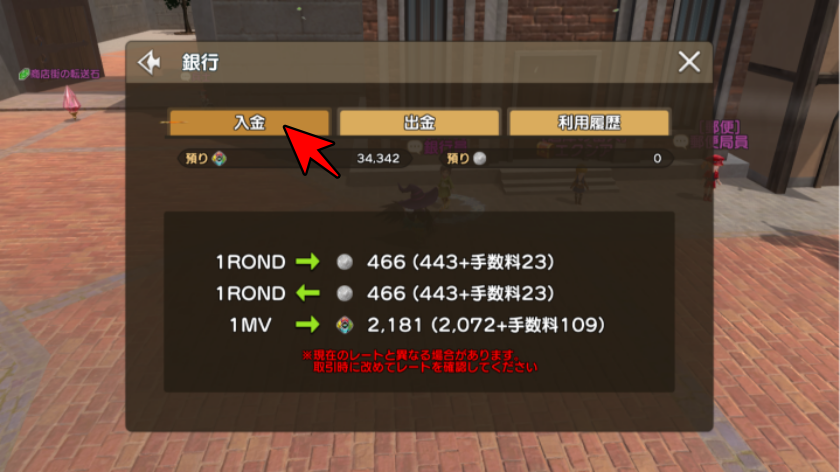
銀行の業務内容から「入金」を選択します。

銀行に入金したい“mROND”の数量を指定して、「入金」を選択してください。

入金額を確認して「はい」を選択しましょう。
STEP3│ウォレットの接続
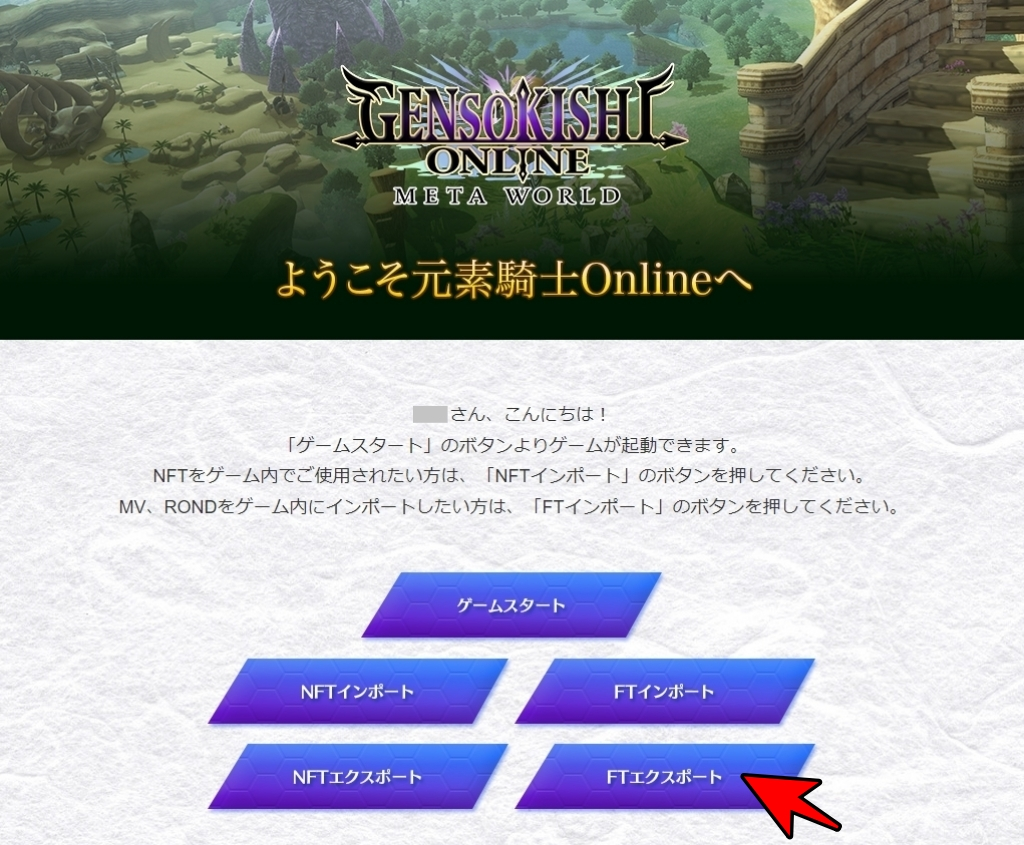
ブラウザから公式サイトにログインしてください。「FTエクスポート」を選択しましょう。
FTとは?
“FT”はNFTと異なり、複数存在します。例えば通貨やポイントなどです。ここでは元素騎士トークンである「MV」もしくは「ROND」を意味します。

ウォレットアドレスの登録画面が開くので「ウォレットログイン」をクリックしてください。ブラウザから公式サイトにログインして「FTエクスポート」を選択してもこのページを開けます。
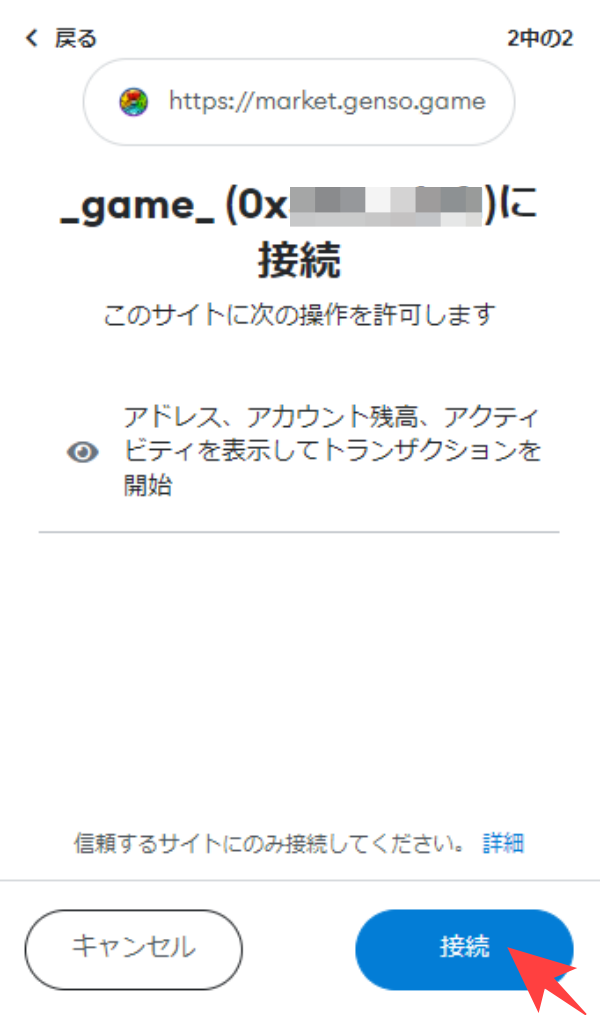
元素騎士で使用するウォレットを接続します。
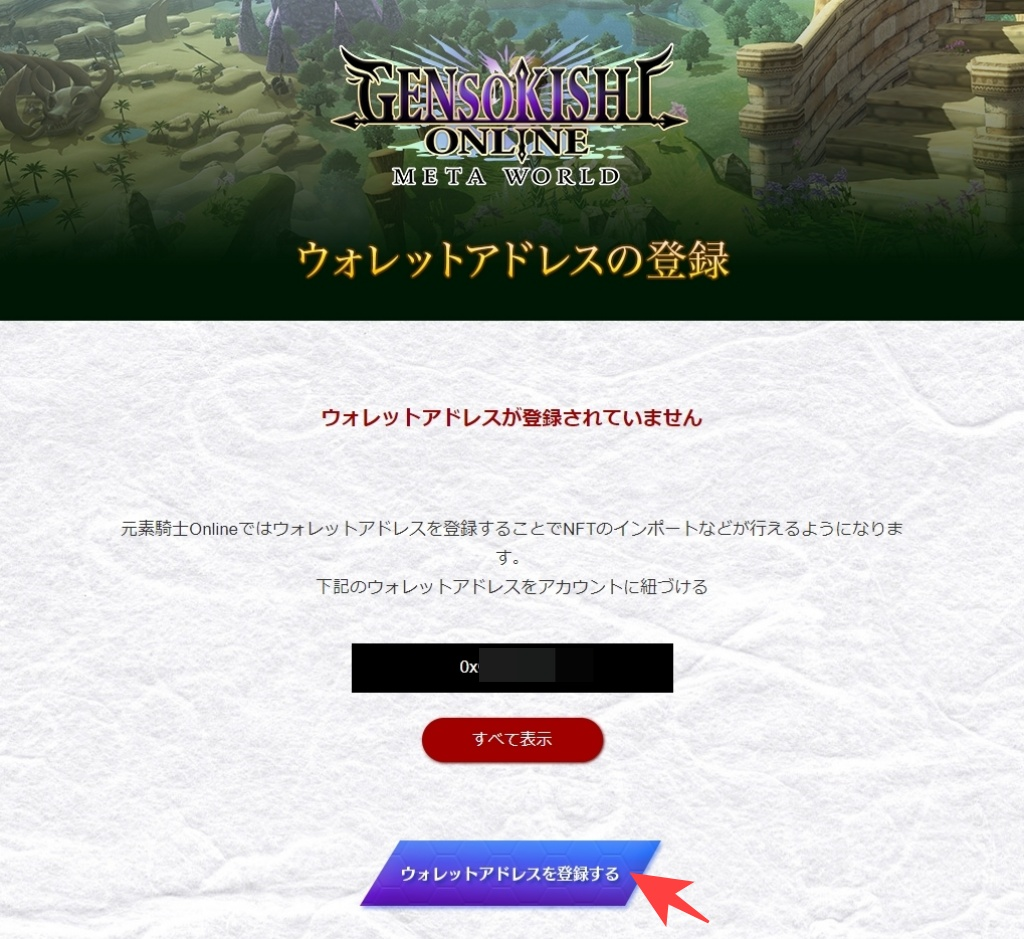
はじめてメタマスクを接続すると上記画面が表示されます。「ウォレットアドレスを登録する」を選択してウォレットアドレスを登録してください。
ゲーム内でエクスポート画面を開く場合

ゲーム内の銀行メニューから「FT出入」を選択します。
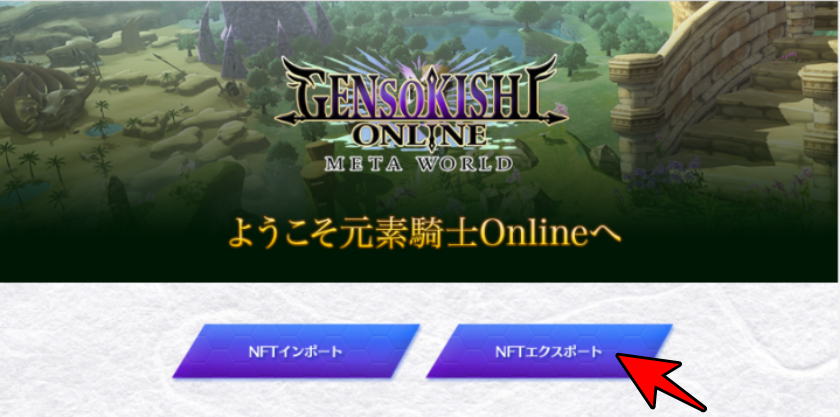
ブラウザが立ち上がるので「NFTエクスポート」を選択してください。
STEP4|エクスポートする“mROND”数量を指定
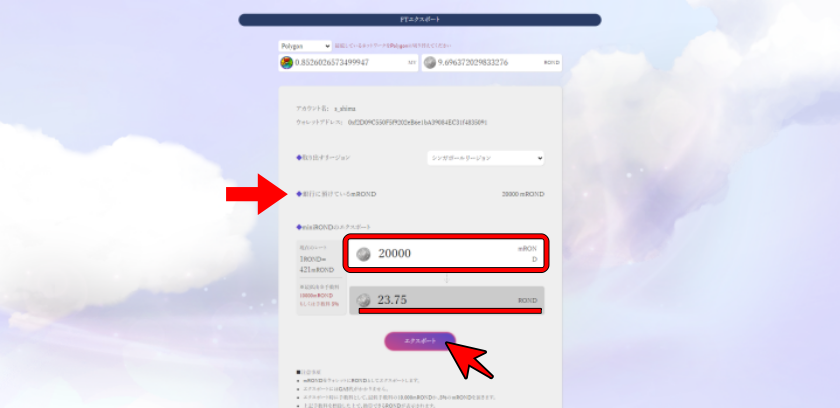
ウォレットを接続するとFTエクスポートページで銀行に預けている“mROND”が表示されます。エクスポートしたいmROND数量を指定して「エクスポート」を選択しましょう。
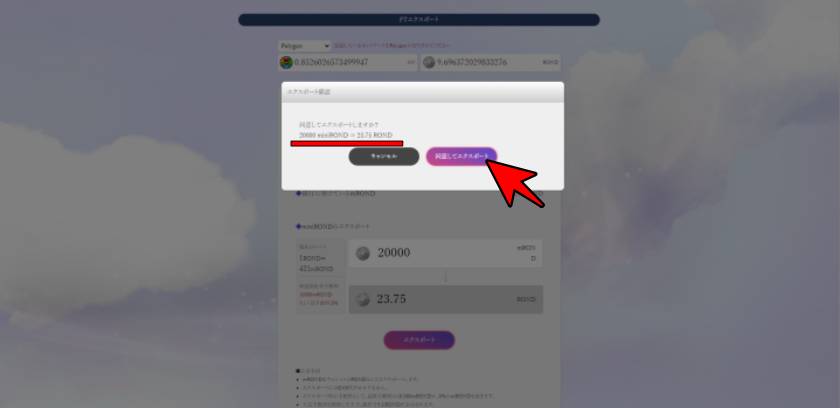
エクスポートされるROND数量を確認、問題なければ「同意してエクスポート」を選択してください。
ゲーム内のmRONDをエクスポート
mRONDはRONDとしてゲーム外にエクスポート。RONDのレートを基準にして10,000mROND=1USDで計算されます。エクスポートには5%の手数料が必要です。(最低手数料:10,000mROND)
STEP5|FTエクスポートのトランザクション
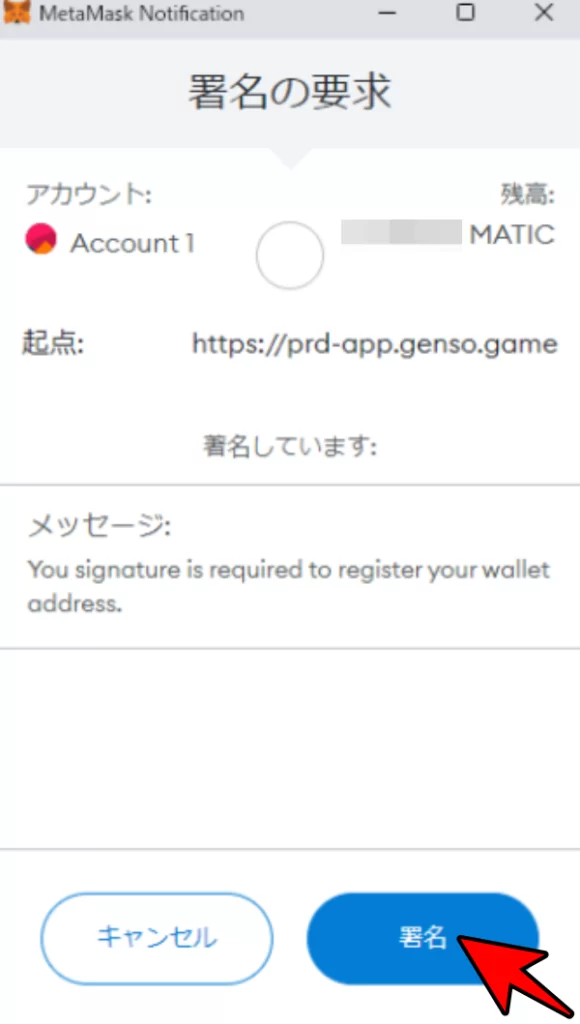
MetaMaskが開き、トランザクション(取引)の承認を要求されます。FTエクスポートのトランザクションにはガス代としてMATICが必要です。ガス代を確認して問題なければ「署名」を選択してトランザクションの承認を行います。
ガス代とは?
ブロックチェーン上で取引をする時に必要となる手数料のようなもの。ポリゴンチェーンの場合は、ガス代としてMATICが必要です。
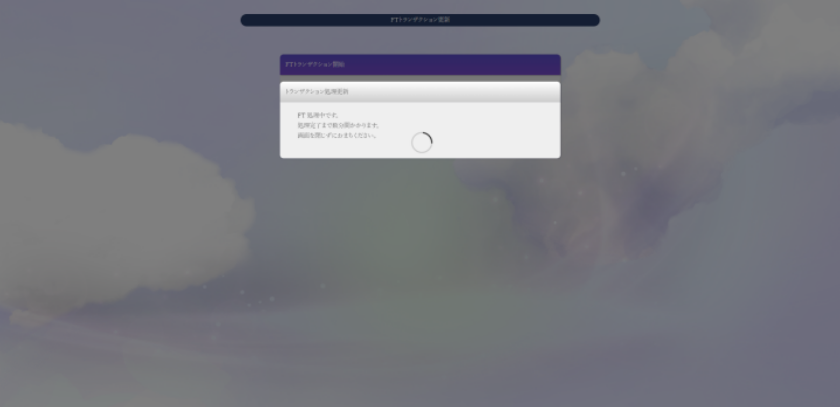
トランザクションが完了するまで数分間かかる場合があります。ブラウザを閉じずに待機してください。
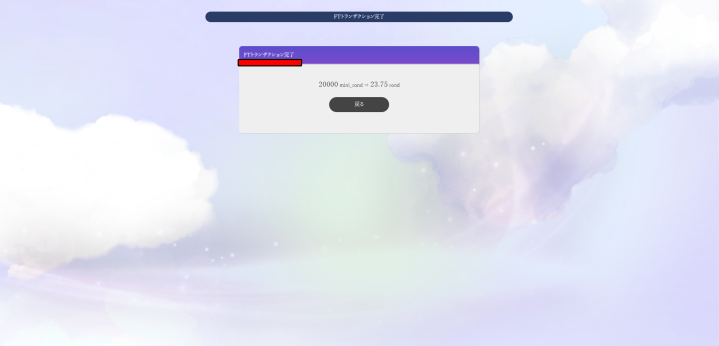
“FTトランザクション完了”のポップアップが表示されれば処理が完了です。
トランザクション処理が完了しない場合
FTエクスポート時、5分以上待ってもトランザクション処理が完了しなければページのリロードを実施しましょう。リロードしても解決しない場合、元素騎士のユーザーサポートにウォレットアドレスとともに連絡してください。ユーザーサポートのメールアドレスは以下です。
| メールアドレス | user-support@genso.game |
STEP6|エクスポートした“ROND”を確認
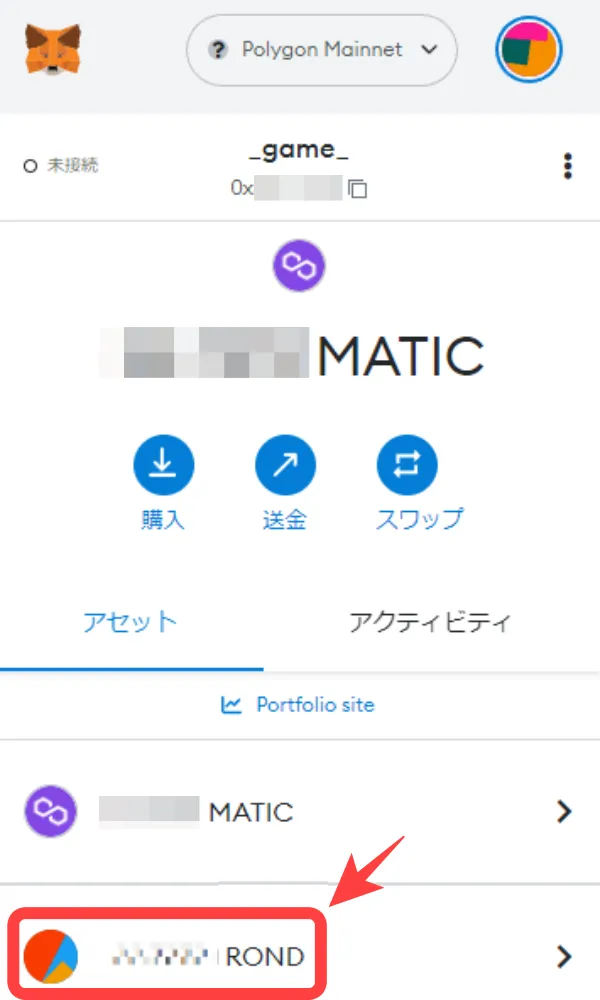
エクスポートしたmRONDは“ROND”としてウォレットで確認できます。
エクスポートしたトークンがウォレット上で確認できない場合は以下の記事を参考にしてください。
▶トークンがメタマスクで表示されない場合スマホでFTエクスポートしたい場合|元素騎士
スマホからもFTエクスポートができます。スマホの場合も手順は同じですが、FTエクスポート画面にメタマスクアプリ上のブラウザからアクセスする必要があります。
スマホでFTエクスポート
STEP1│リンクをコピーする
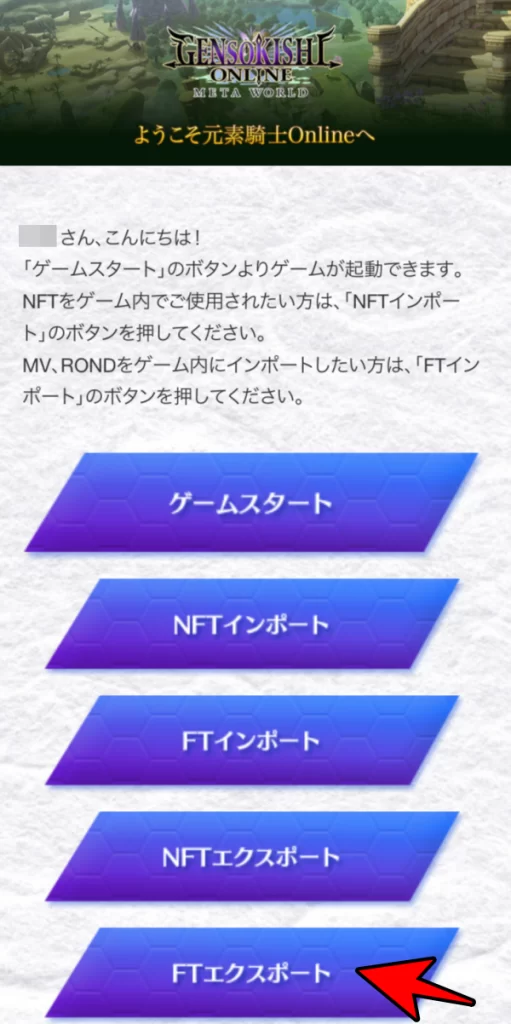
スマホブラウザから公式サイトにログインします。
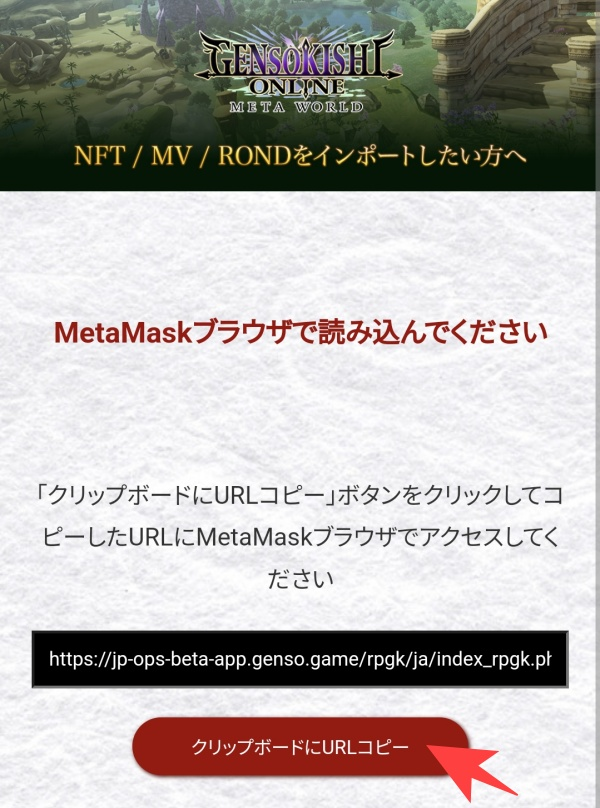
「FTをエクスポート」を選択すると上記画面が表示されるのでリンクをコピーしてください。
STEP2│メタマスクアプリを開く
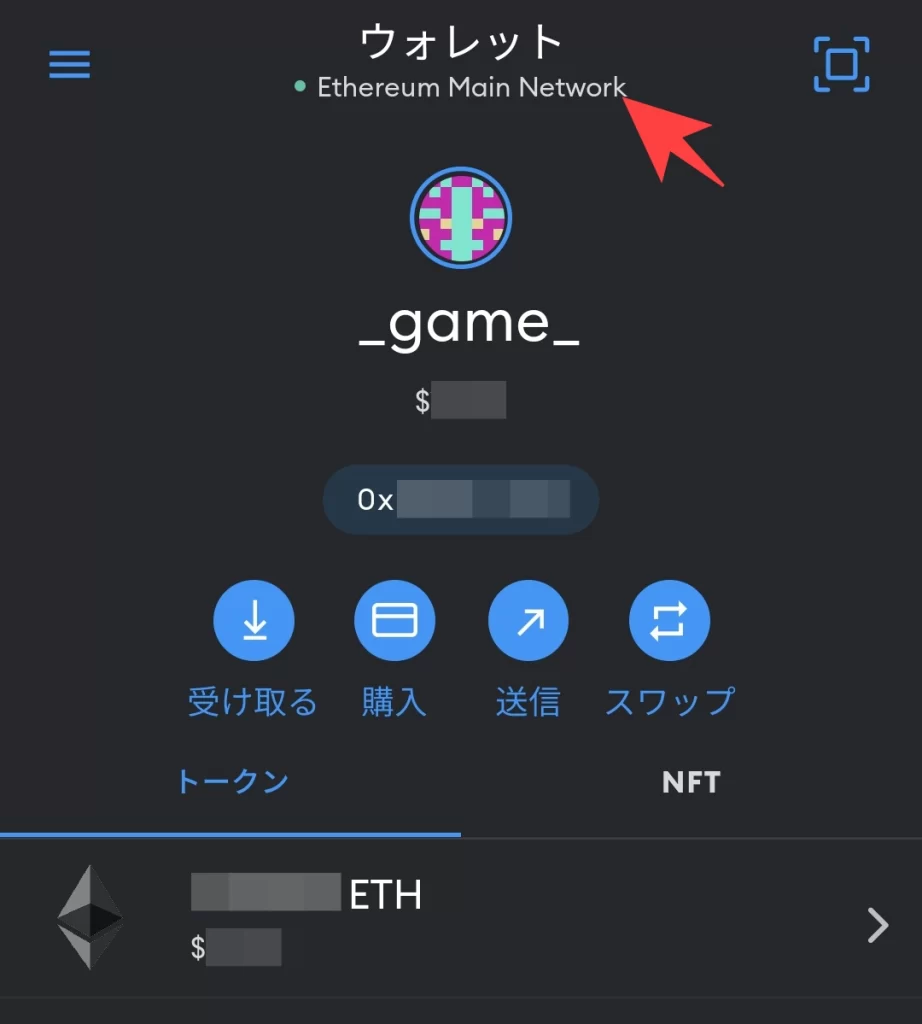
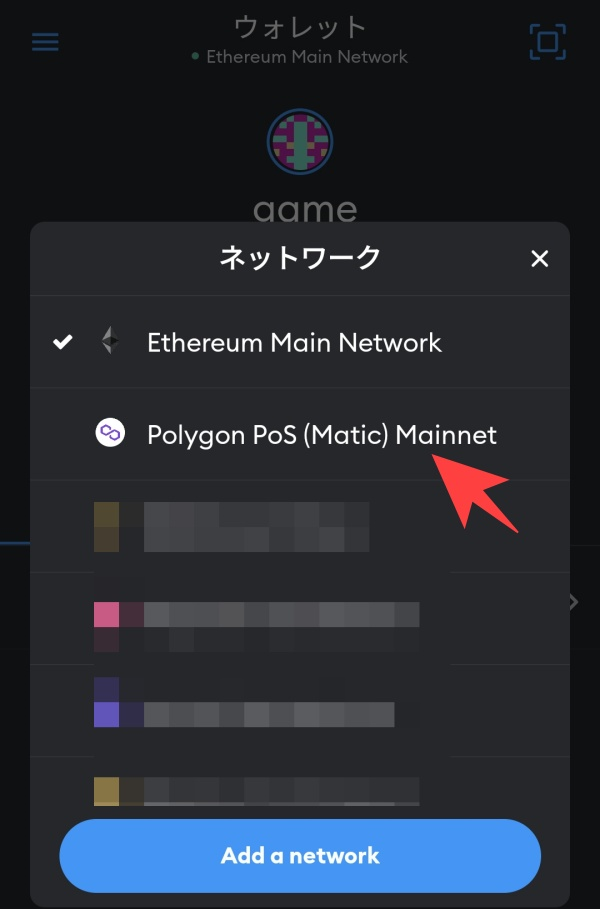
メタマスクアプリを開き、Polygonネットワークを選択します。
STEP3│メタマスクでサイトにアクセス
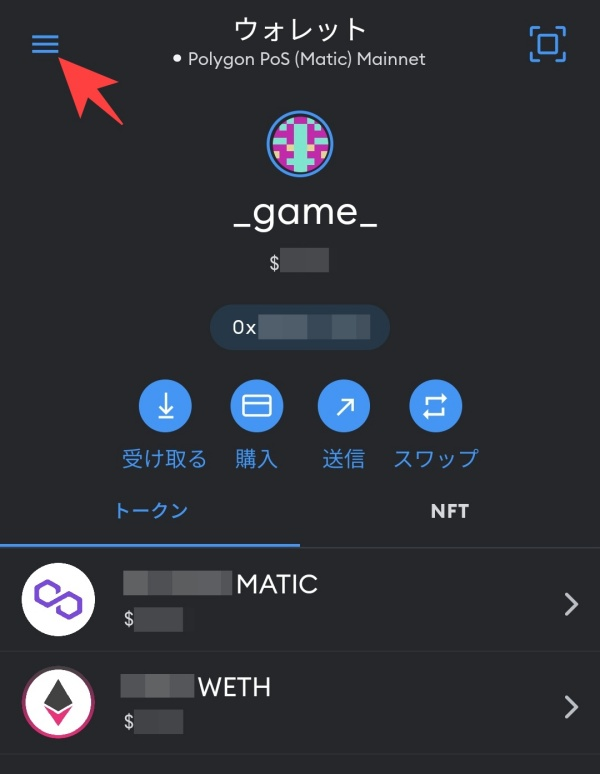
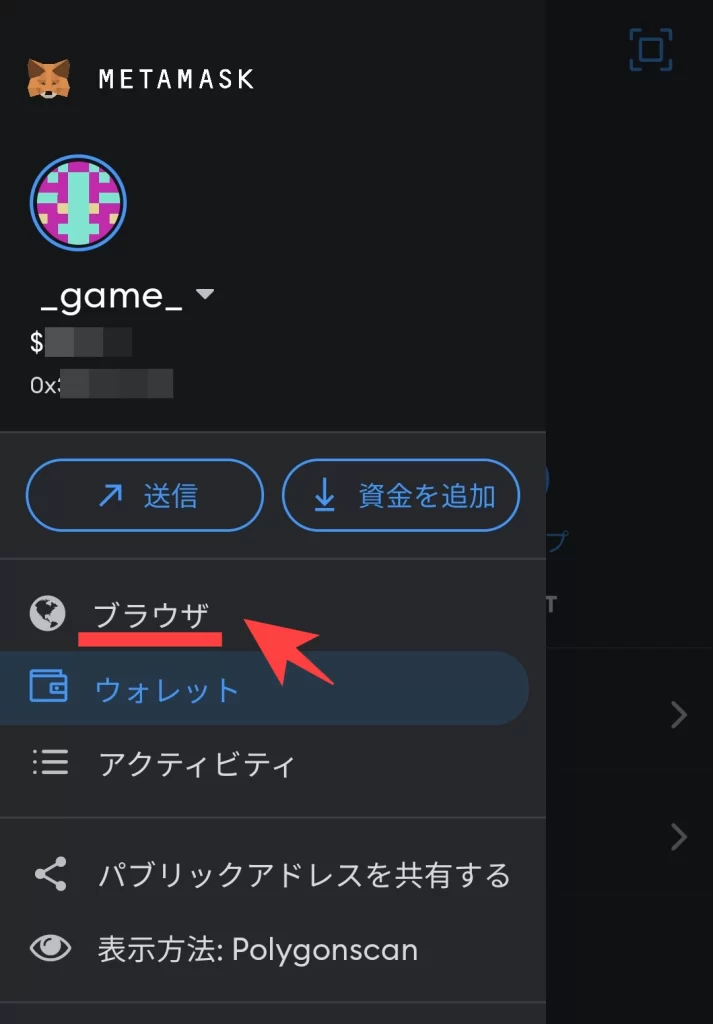
左上のメニューを開いて「ブラウザ」を選択してください。
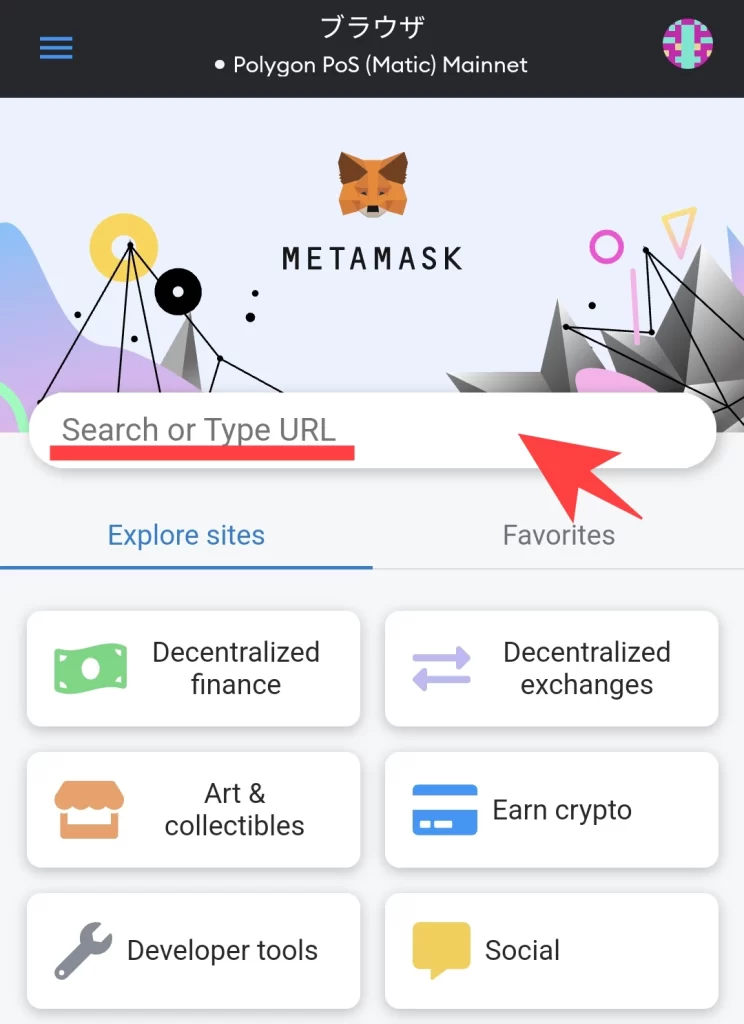
上記画面が表示されたら「Search or Type URL」の欄に先ほどSTEP1でコピーしたURLを貼り付けてください。以降の流れは同様です。
AndoroidでFTエクスポートできない場合
AndoroidのMetaMaskで挙動が不安定な機種が確認されています。MetaMaskアプリでエラーが出た場合の対処法は以下の二つです。
- PCのMetaMaskで元素騎士アカウントを連携
- Androidのkiwiブラウザから元素騎士アカウントを連携
PCのMetaMaskで元素騎士アカウントを連携
PCからAndoroidで使用中の元素騎士アカウントにログインします。記事上部の内容に従ってFTをエクスポートしましょう。メタマスクからウォレットにエクスポートされた通貨を確認できます。
Androidのkiwiブラウザから元素騎士アカウントを連携
Androidは“kiwiブラウザ”でMetaMaskを拡張機能として使えます。
kiwiブラウザをAndroidにインストールして開いてください。
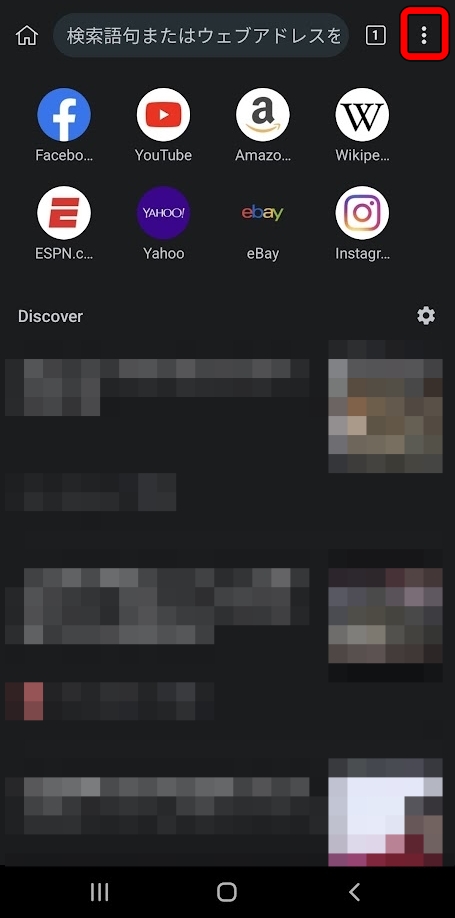
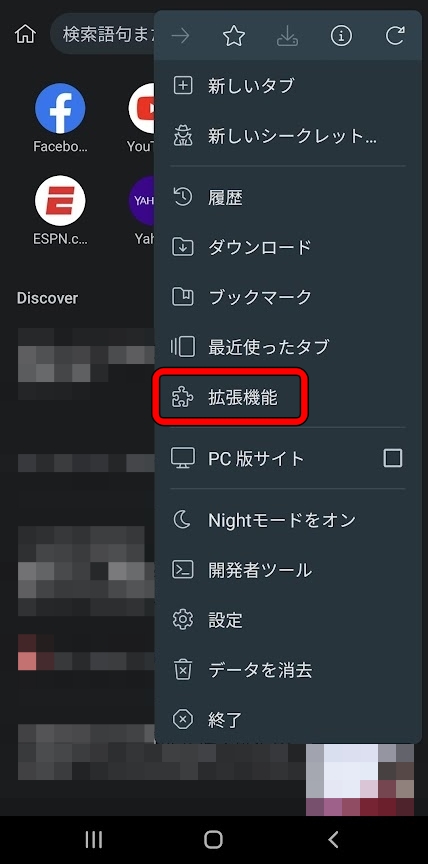
右上のメニューを開き、「拡張機能」を選択します。
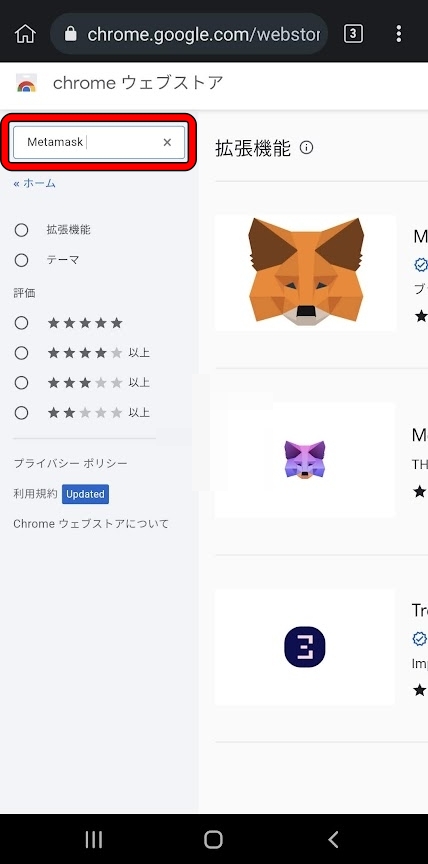
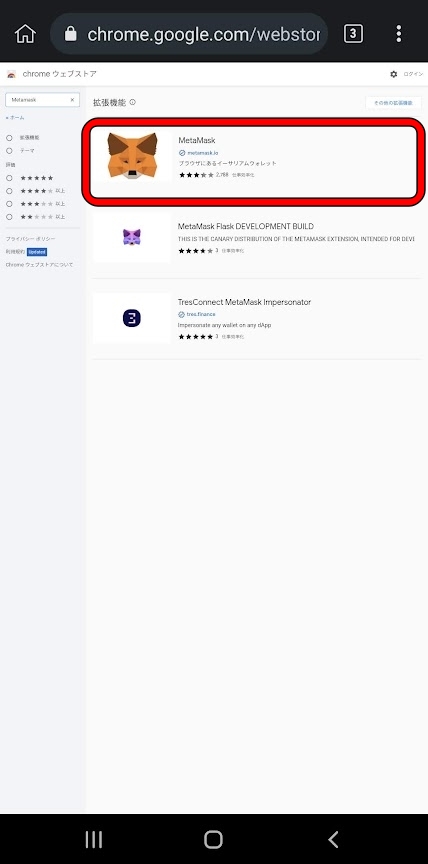
Googleの拡張機能ページが開き、検索窓から「MetaMask」を入力。MetaMaskを選択してください。
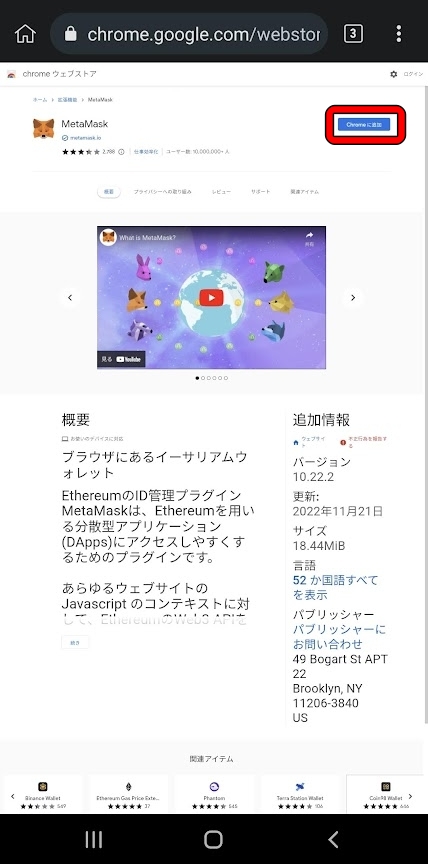
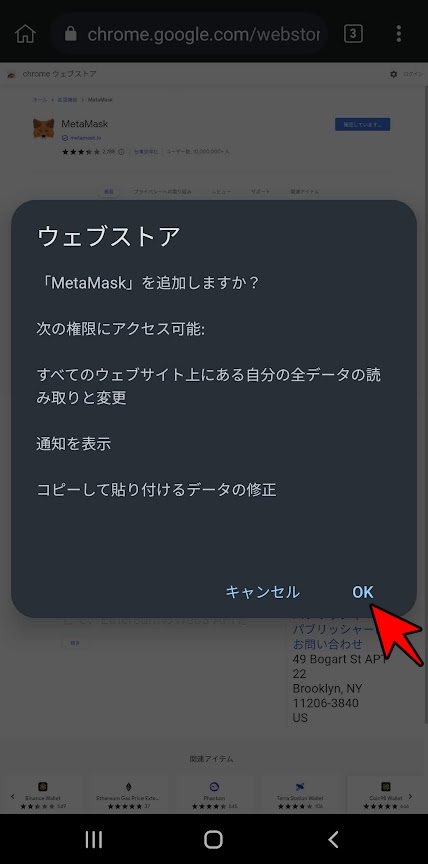
MetaMaskの拡張機能ページから「Chromeに追加」を選択してポップアップから「OK」を押します。
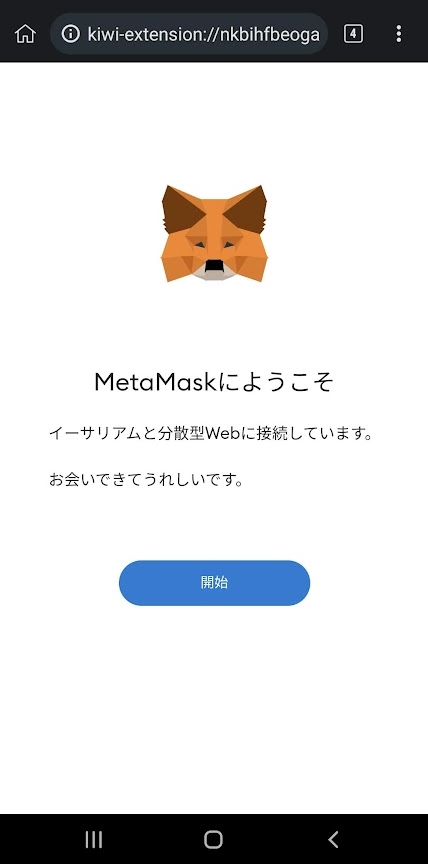
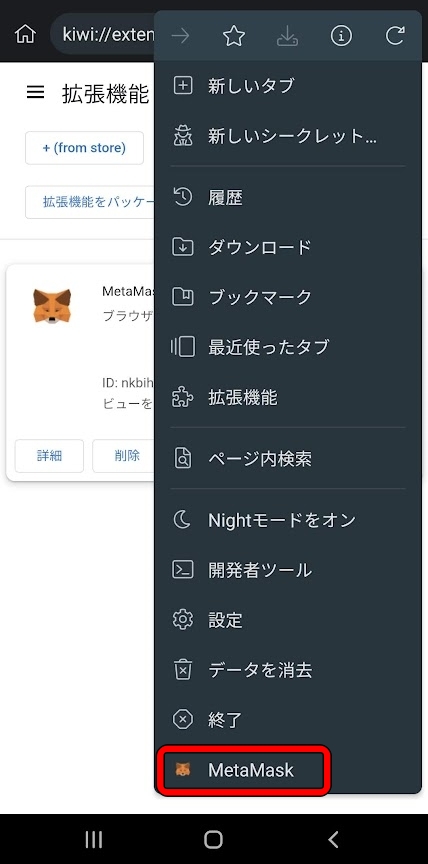
MetaMask拡張機能が追加できました。kiwiブラウザのMetaMaskはメニューから開くことができ、PC版と同様に使用できます。
Andoroidのkiwiブラウザから元素騎士アカウントにログインします。記事上部の内容に従ってFTをエクスポートしましょう。メタマスクからウォレットにエクスポートされた通貨を確認できます。
公式リンク一覧
| コントラクトアドレス(MV:ERC20) | 0xAE788F80F2756A86aa2F410C651F2aF83639B95b |
| コントラクトアドレス(MV:Polygon) | 0xA3c322Ad15218fBFAEd26bA7f616249f7705D945 |
| コントラクトアドレス(Rond:ERC20) | 0x82197d7446a435105d6F3a430D72a6713960E34D |
| コントラクトアドレス(Rond:Polygon) | 0x204820b6e6feae805e376d2c6837446186e57981 |
MV(polygon)通貨チャート
▶MV(Polygon)のチャートを見る隠す| MV(Polygon) | 0xA3c322Ad15218fBFAEd26bA7f616249f7705D945 |
ROND(polygon)通貨チャート
▶ROND(Polygon)のチャートを見る隠す| ROND(Polygon) | 0x204820b6e6feae805e376d2c6837446186e57981 |
© 2022 Genso Kishi
当サイト上で使用しているゲーム画像の著作権および商標権、その他知的財産権は、当該コンテンツの提供元に帰属します。






























